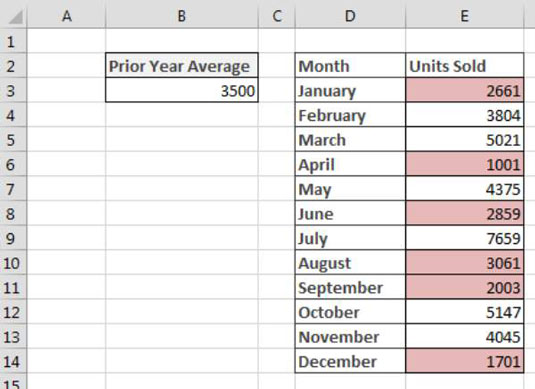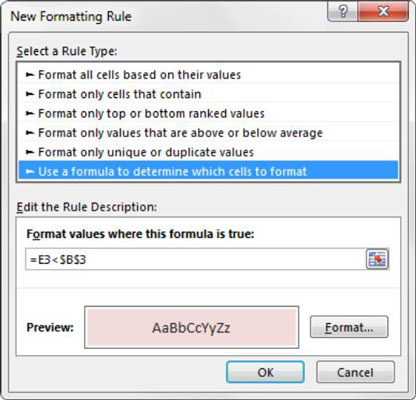Í mörgum tilfellum byggir þú sniðregluna fyrir Excel frumurnar þínar á því hvernig þær eru í samanburði við gildi annars reits. Tökum dæmið sem sýnt er hér. Frumurnar eru auðkenndar með skilyrðum ef gildi þeirra falla undir meðaltal fyrri árs sem sýnt er í reit B3.
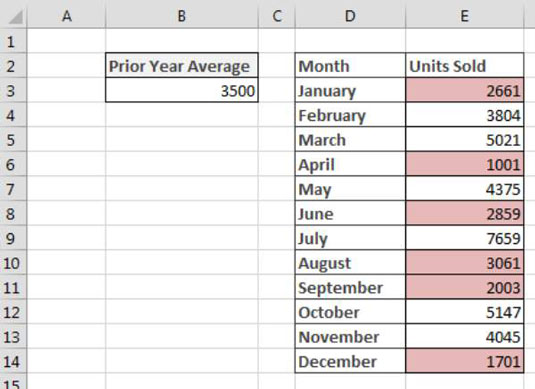
Til að búa til þessa grunnsniðsreglu skaltu fylgja þessum skrefum:
Veldu gagnafrumur á marksviðinu þínu (reitur E3:C14 í þessu dæmi), smelltu á Home flipann á Excel borði og veldu síðan Skilyrt snið→ Ný regla.
Þetta opnar nýja sniðreglu gluggann.
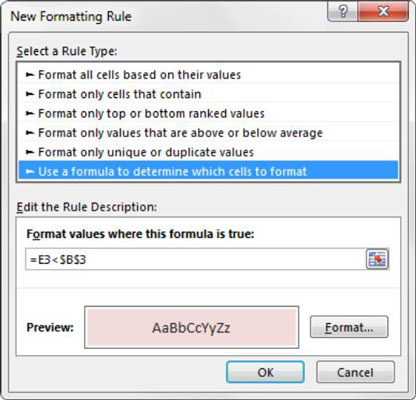
Í listanum efst í valmyndinni, smelltu á Notaðu formúlu til að ákvarða hvaða frumur á að forsníða valmöguleikann.
Þetta val metur gildi út frá formúlu sem þú tilgreinir. Ef tiltekið gildi er metið sem TRUE, er skilyrt sniðið beitt á þann reit.
Í formúluinnsláttarreitinn, sláðu inn formúluna sem sýnd er með þessu skrefi.
Athugaðu að þú ert einfaldlega að bera saman markreitinn þinn (E3) við gildið í samanburðarreitnum ($B$3). Eins og með staðlaðar formúlur þarftu að tryggja að þú notir algildar tilvísanir þannig að hvert gildi á bilinu þínu sé borið saman við viðeigandi samanburðarreit.
=E3<>
Athugaðu að í formúlunni útilokar þú alger viðmiðunardollartákn ($) fyrir markreitinn (E3). Ef þú smellir á reit E3 í stað þess að slá inn frumutilvísunina, gerir Excel sjálfkrafa reittilvísun þína algjöra . Það er mikilvægt að þú hafir ekki alger viðmiðunardollartákn í markreitnum þínum vegna þess að þú þarft Excel til að beita þessari sniðreglu byggt á eigin gildi hvers reits.
Smelltu á Format hnappinn.
Þetta opnar Format Cells valmyndina, þar sem þú hefur fullt sett af valkostum til að forsníða leturgerð, ramma og fyllingu fyrir markreitinn þinn. Eftir að þú hefur lokið við að velja sniðmöguleika þína skaltu smella á OK hnappinn til að staðfesta breytingarnar þínar og fara aftur í New Formatting Rule valmyndina.
Til baka í New Formatting Rule valmynd, smelltu á OK hnappinn til að staðfesta sniðregluna þína.
Ef þú þarft að breyta skilyrtu sniðsreglunni þinni skaltu einfaldlega setja bendilinn þinn í einhverja gagnahólfina innan sniðins sviðs þíns og fara síðan á Home flipann og velja Skilyrt snið → Stjórna reglum. Þetta opnar svargluggann Stjórnandi skilyrt sniðreglur. Smelltu á regluna sem þú vilt breyta og smelltu síðan á Breyta reglu hnappinn.
Hér eru nokkur viðbótarráð til að vinna með Excel formúlur .